Awaria komputerów z wielu powodów - od prostych niezgodności oprogramowania do problemów sprzętowych - i komputerów z systemem Windows 10 nie różnią się. Podczas gdy niebieski ekran śmierci systemu Windows 10 (BSoD) jest znacznie mniej przerażający niż BSoD w poprzednich wersjach systemu Windows, nadal jest frustrującym widokiem.
Nie ma łatwego sposobu naprawienia wszystkich awarii komputera, ale oto kilka opcji, jeśli masz problemy z komputerem w systemie Windows 10.
Nie bądź informatorem systemu Windows 10
Znawcy systemu Windows 10 otrzymują uaktualnienia programu Insider Preview systemu Windows 10 - kompilacje, które nie są całkiem (lub nawet w pewnym sensie) gotowe dla publiczności, ale które pozwalają wypróbować i przekazać opinię o nowych funkcjach. Możesz włączyć program Windows 10 Insider w dowolnym momencie, ale możesz napotkać problemy z nowymi wersjami, szczególnie jeśli masz szybki dzwonek.

", " modalTemplate ":" {{content}} ", " setContentOnInit ": false}">
Aby włączyć lub wyłączyć program Windows 10 Insider, otwórz menu Ustawienia i przejdź do Aktualizacja i zabezpieczenia> Windows Insider Program .
Zaktualizuj system operacyjny
System Windows 10 dokłada wszelkich starań, aby system był automatycznie aktualizowany, ale może nie zawsze być idealnie zaktualizowany (na przykład, jeśli korzystasz z odmierzonego połączenia internetowego). W większości przypadków aktualizacje są dobre - naprawiają niekompatybilność oprogramowania i pomagają w płynnym i wydajnym działaniu komputera. Tak więc, jeśli masz problemy z komputerem, może to być spowodowane tym, że system Windows 10 wymaga poprawki.

", " modalTemplate ":" {{content}} ", " setContentOnInit ": false}">
Aby ręcznie zaktualizować system Windows 10, otwórz menu Ustawienia i przejdź do opcji Aktualizuj i zabezpiecz . Na karcie Windows Update w obszarze Stan aktualizacji kliknij przycisk Sprawdź dostępność aktualizacji .
Wróć do wcześniejszej wersji
Może twój komputer jest zbyt aktualny. Jeśli zauważyłeś problemy z komputerem po zainstalowaniu nowej wersji systemu Windows 10, aktualizacja może być przyczyną. Jeśli uważasz, że tak jest, możesz przywrócić wcześniejszą kompilację i ponownie zainstalować aktualną aktualizację w późniejszym terminie (po jej poprawieniu).

", " modalTemplate ":" {{content}} ", " setContentOnInit ": false}">
Aby powrócić do wcześniejszej wersji systemu Windows 10, otwórz menu Ustawienia i przejdź do opcji Aktualizuj i zabezpiecz . Kliknij Odzyskiwanie, a następnie wróć do wcześniejszej wersji kliknij Rozpocznij . Zobaczysz okno dialogowe z pytaniem, dlaczego chcesz odinstalować najnowszą aktualizację; zaznacz wszystkie pola, które mają zastosowanie, i kliknij Dalej . Otrzymasz wtedy opcję sprawdzenia aktualizacji przed odinstalowaniem najnowszej wersji; kliknij Sprawdź dostępność aktualizacji, jeśli chcesz sprawdzić dostępność aktualizacji lub kliknij Dalej, aby kontynuować.
Odinstalowanie najnowszej wersji będzie miało wpływ na zmiany wprowadzone na komputerze, ponieważ ta kompilacja została zainstalowana. Obejmuje to zainstalowane aplikacje i programy, a także wszelkie zmiany wprowadzone w ustawieniach. Nie powinno to wpłynąć na twoje pliki - nawet pliki utworzone i zapisane po zainstalowaniu - ale na wszelki wypadek warto zrobić kopię zapasową wszystkiego.
Zainstaluj ponownie system Windows 10
Jeśli uważasz, że problem dotyczy instalacji systemu Windows 10, istnieją dwa sposoby reinstalacji systemu Windows 10: Możesz "zresetować" komputer lub zainstalować system Windows 10 bez usuwania osobistych plików z komputera; lub możesz zrobić czystą instalację systemu Windows 10, która usunie stare pliki, ustawienia i programy z komputera.

", " modalTemplate ":" {{content}} ", " setContentOnInit ": false}">
Aby zresetować komputer, otwórz menu Ustawienia i przejdź do opcji Aktualizuj i zabezpiecz . Kliknij Odzyskaj, a następnie w obszarze Zresetuj ten komputer kliknij Rozpocznij . Otrzymasz opcję Przechowuj moje pliki, które będą przechowywać twoje osobiste pliki, ale usuń aplikacje i ustawienia, lub Usuń wszystko, co usunie wszystko, łącznie z twoimi osobistymi plikami. Mimo że opcja Zachowaj moje pliki będzie próbować zachować wszystkie pliki osobiste, nadal dobrze jest zrobić kopię zapasową przed wykonaniem tego zadania.
Aby wykonać czystą instalację systemu Windows 10, postępuj zgodnie z naszym przewodnikiem tutaj.

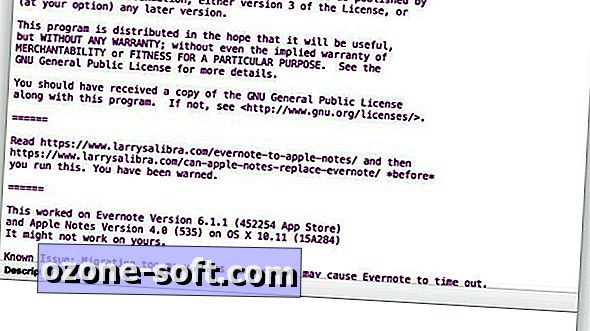










Zostaw Swój Komentarz